Microsoft Excel ma nieskończoną liczbę kroków, które możesz pomyślnie wykonać, jeśli nauczysz się poprawnie pracować. promować jedną z najważniejsza wiedza, którą musisz mieć , głównie z zakresu informatyki, ekonomii, administracji i rachunkowości.
Dlatego, zagłębiając się w tę sekcję, będziesz mógł poznać funkcję ISNUMBER i ESNOD w Excelu? które będą bardzo przydatne w pracy. W ten sposób dowiesz się w sposób obowiązkowy Jak korzystać z formuł Excela? dzięki czemu, gdy już opanujesz praktykę w swojej metodyce, będziesz mógł wykonywać różne czynności szkolne, zawodowe, a nawet biznesowe.
Co to są funkcje „ISNUMBER i ESNOD” w programie Excel?
Z jednej strony Funkcja ISNUMBER jest związana z przesyłaniem informacji służy do weryfikacji danych cyfrowych. Działa w następujący sposób; program jest rozprowadzany w różnych komórkach za pomocą powyższej funkcji, jeśli w którejkolwiek z komórek znajduje się liczba, wyśle ”PRAWDA”, w przeciwnym razie będzie to „FAŁSZ”.
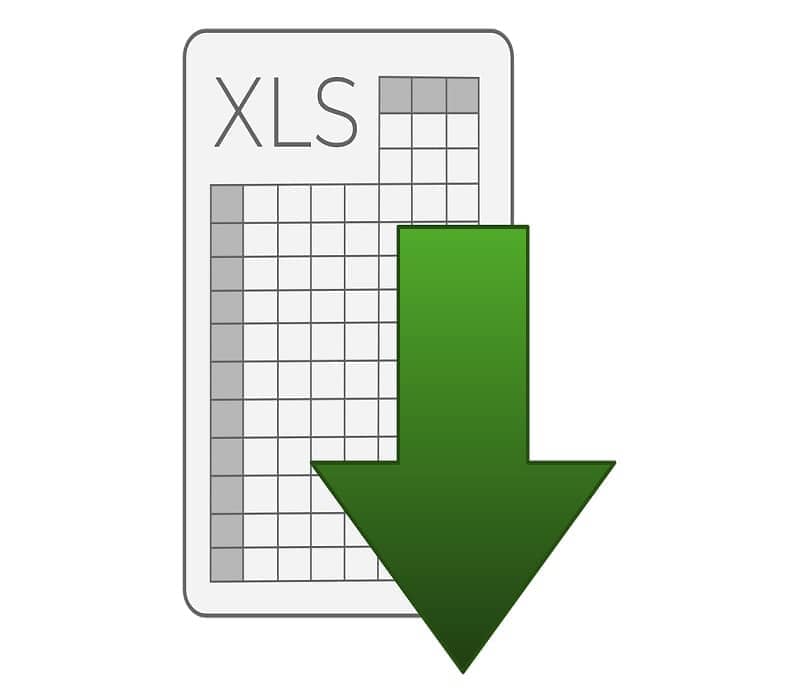
Z drugiej strony funkcja ESNOD jest związana z weryfikacją a błąd „# N / A” który istnieje w jednej z komórek programu Excel. Oznacza to, że żądana wartość nie została znaleziona, tzn. od razu pokaże, że te dane nie są dostępne w żadnej z komórek.
W tym sensie wyjaśniamy krok po kroku, jak Funkcje ISNUMBER i ESNOD zapobiegawczy być właściwie używanym w Excelu? następująco:
Funkcja CZY.LICZBA musi:
- Znajdź komórkę, w której chcesz obserwować wartość.
- Wybierz ikonę „Funkcja wejścia” znajduje się w górnej części koła zębatego.
- Następnie musisz wybrać zestaw funkcji „informacyjnych” w komórkach.
- Aby kontynuować proces z funkcją CZY.LICZBA w programie Excel, kliknij na nią. Później dodaj wymaganą wartość.
- Na koniec naciśnij przycisk „Enter” i voila, z powodzeniem użyjesz funkcji CZY.LICZBA w programie Excel.
W trybie ESNOD będziesz potrzebować
- Kliknij komórkę, w której chcesz dodać formułę, ponieważ dzięki temu będziesz mógł wyświetlić wynik.
- następnie musisz wpisać w symbol „=” (równe) , zauważając, że będzie ona definiowana przez inny zakres komórek tworzących funkcję.
- Aby zakończyć proces korzystania z funkcji ESNOD w Excelu, naciśnij klawisz „Enter”, a wynik operacji pojawi się natychmiast w wybranej komórce.
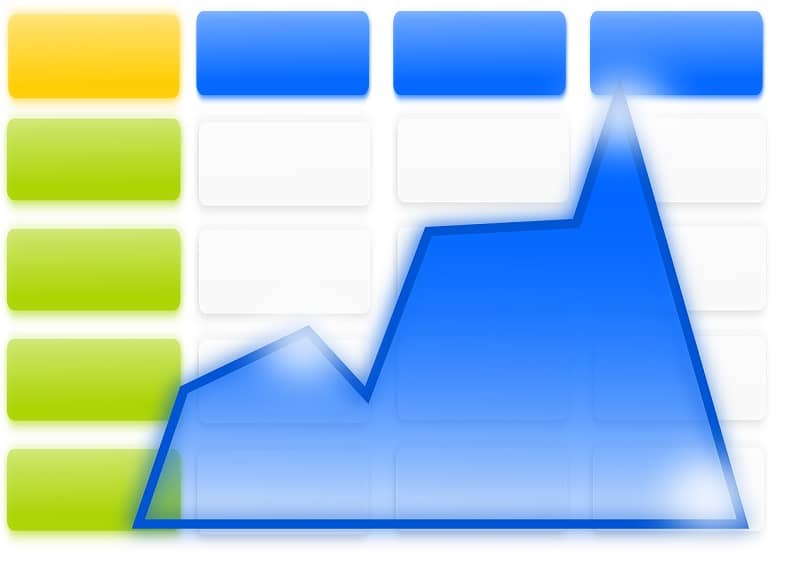
Wtedy Excel pozwoli Ci skorzystać z innego bardzo przydatnego narzędzia, czyli Funkcje logiczne Excel ? Dlatego w następnej sekcji dowiesz się nieco więcej o tym, jak: zdominować ten system.
Dowiedz się, jak korzystać z funkcji logicznych w programie Excel!
Aby użyć logiki IF, wykonaj następującą procedurę:
- Wprowadź wszystkie dane, z którymi chcesz pracować w programie Excel.
- Przejdź do przekazanej komórki poniżej, przejdź do menu kontekstowego NS ”.
- Wpisz miejsce „Formuły”, oświadcz, że są „rozsądne” i podaj formułę „TAK”.
- Następnie pojawi się okno pokazujące 3 komory do napełnienia. Powinieneś wiedzieć, że ta funkcja jest TAK, więc w pierwszym polu „Podaj swój status”.
- W kolejnych dwóch dodaj „Wartość TAK Prawda” jeśli odpowiedź jest zadowalająca i tekst „TAK Źle”; w przypadku niespełnienia odpowiedniego warunku.
Na koniec należy zauważyć, że w Excelu w międzyczasie będziesz mógł również poznać inne funkcje bardziej nietypowe Aby to zrobić, wprowadź odpowiedni link. itp. Dowiedz się, jak łatwo korzystać z funkcji ROZKŁAD.EXP w programie Excel za pomocą którego można tworzyć rozkłady wykładnicze danej zmiennej, gdzie będą one zależeć od różnych argumentów i składni funkcji.
Pamiętaj, że aby uzyskać więcej informacji, możesz skontaktować się z pomocą techniczną gdziekolwiek możesz wyjaśnij wszystkie pytania lub informacje, których potrzebujesz natychmiast. na prawidłowym korzystaniu z Excela.